Apakah kamu suka mengedit video? Salah satu aplikasu terbaik yang dapat kamu andalkan untuk menghasilkan video berkualitas sesuai keinginan adalah Wondershare Filmora.
Filmora merupakan salah satu software pilihan bagi orang-orang yang memang fokus untuk menjadi seorang video editor atau content creator yang seringkali memproduksi video.
Tentu ada banyak software edit video lain yang bisa kamu gunakan. Namun kami merekomendasikan Wondershare Filmora karena kamu akan mendapatkan banyak fitur-fitur menarik yang menunjang kamu saat editing video. Bukan hanya itu, Filmora juga sudah mendukung pengeditan video hingga resolusi 4K.
Cara Install Wondershare Filmora 11
Meskipun sebelumnya ada software yang sangat terkenal seperti Adobe Premiere Pro, namun perlahan nama Wondershare Filmora mulai terkenal. Apalagi jika kamu masih awam dalam dunia editing dan ingin berfokus sebagai video editor. Maka Filmora menjadi pilihan yang tepat. Berikut ini kami akan berbagai cara install Wondershare Filmora 11 secara gratis:
1. Pastikan terlebih dahulu kamu sudah mendownload file Wondershare Filmora 11 disini. Selanjutnya kamu juga harus menonaktifkan antivirus untuk proses aktivasinya nanti. Ekstrak dulu filenya, kemudian klik 2X installernya seperti yang ditunjuk tanda panah.

2. Untuk pilihan bahasa, kamu pilih English.
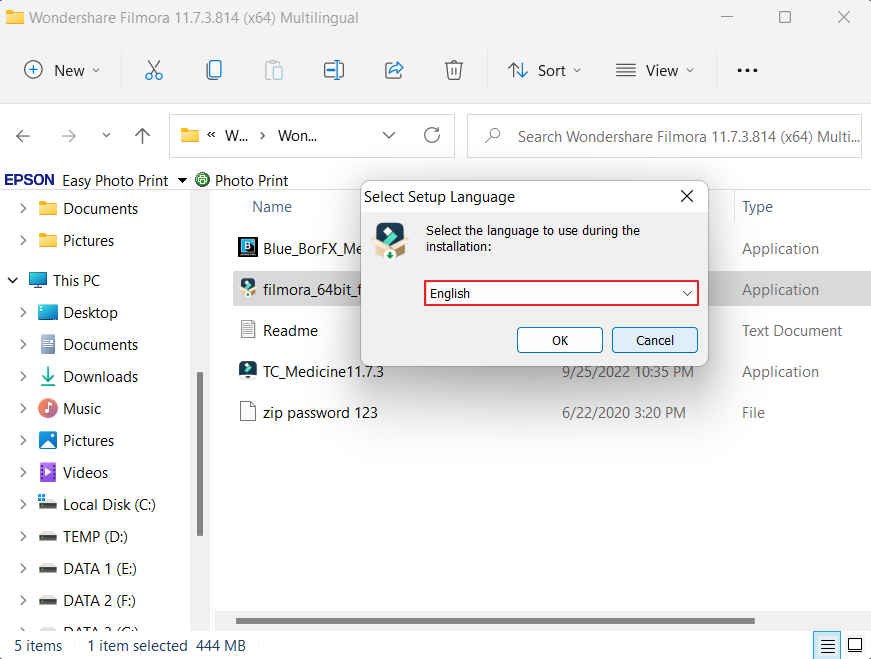
3. Klik Next untuk melanjutkan.
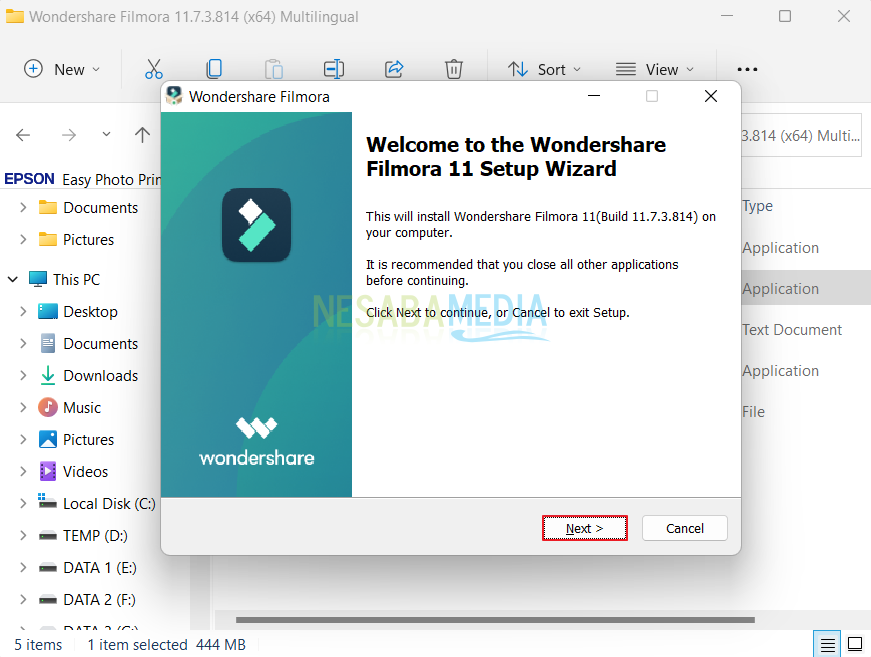
4. Centang untuk menyetujui kebijakan Wondershare Filmora 11 kemudian klik Next.
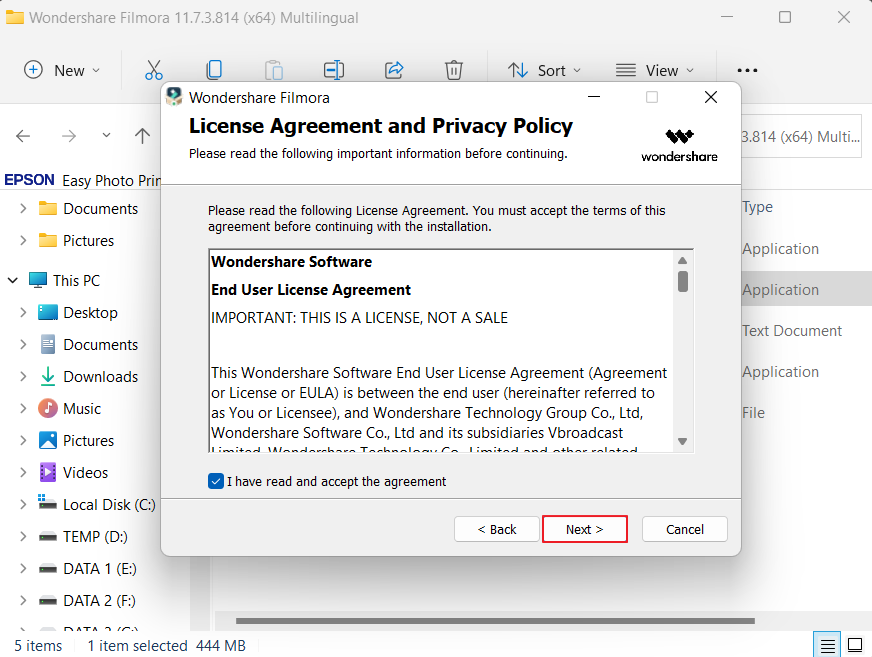
5. Untuk lokasi foldernya biarkan default, lalu klik Next.
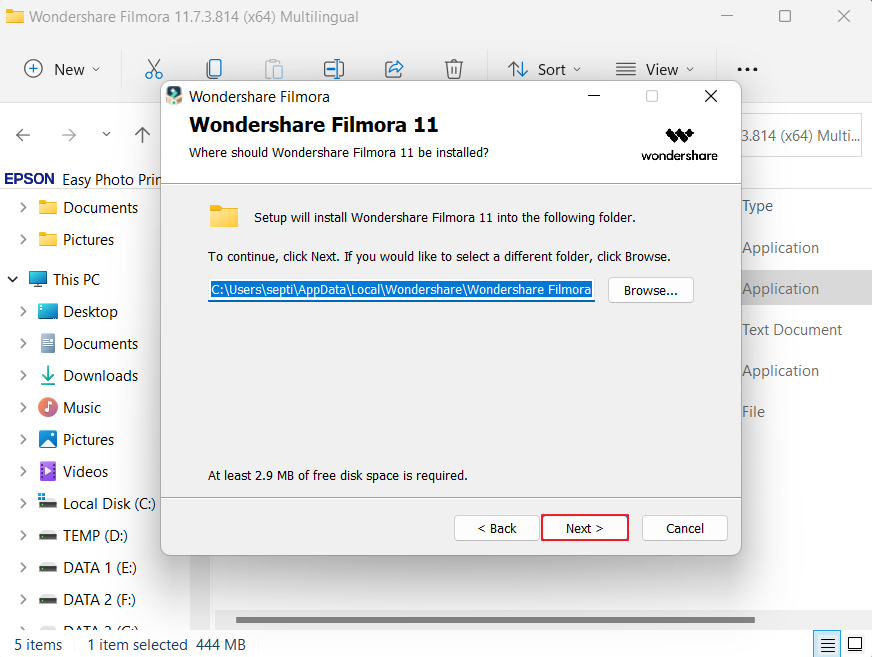
6. Tunggu proses instalasi hingga selesai. Lama tidaknya proses ini bergantung pada spesifikasi komputer atau laptop yang kamu gunakan. Jika instalasi selesai, jangan dibuka dulu ya aplikasi Filmoranya. Kita perlu melakukan aktivasi terlebih dahulu.
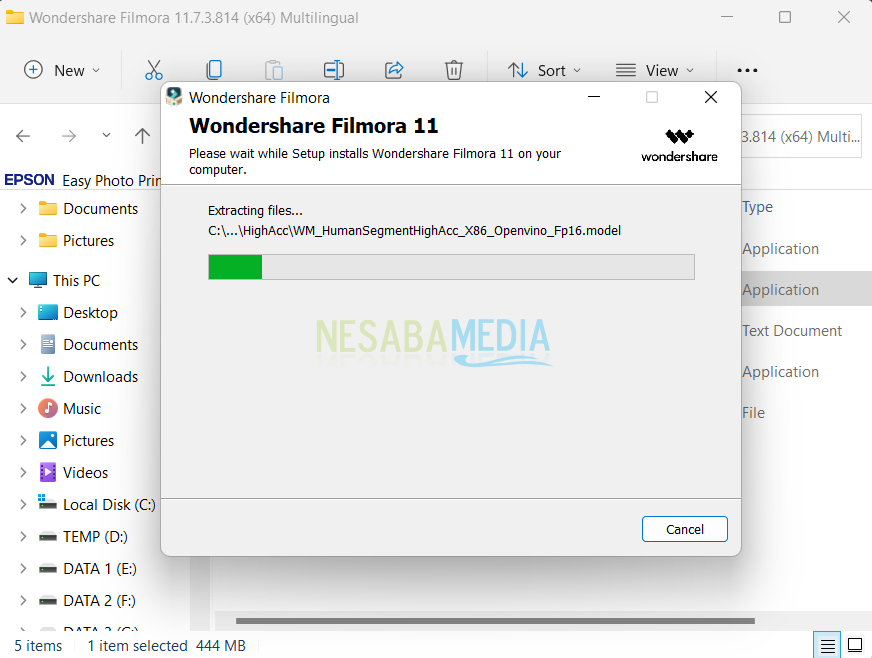
7. Selanjutnya jalankan file bernama TC_Medicine.
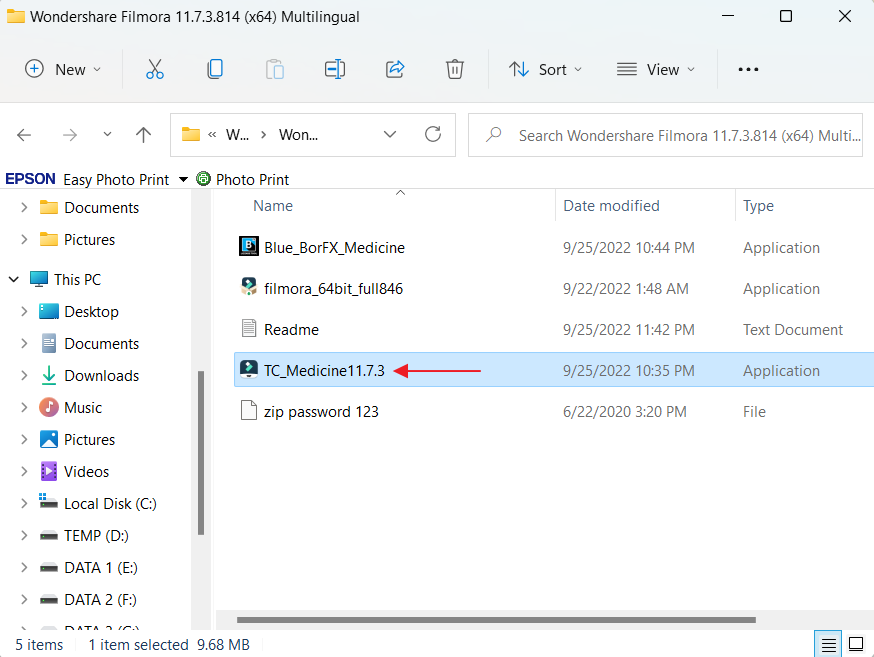
8. Kemudian klik Extract. Tunggu prosesnya hingga selesai.
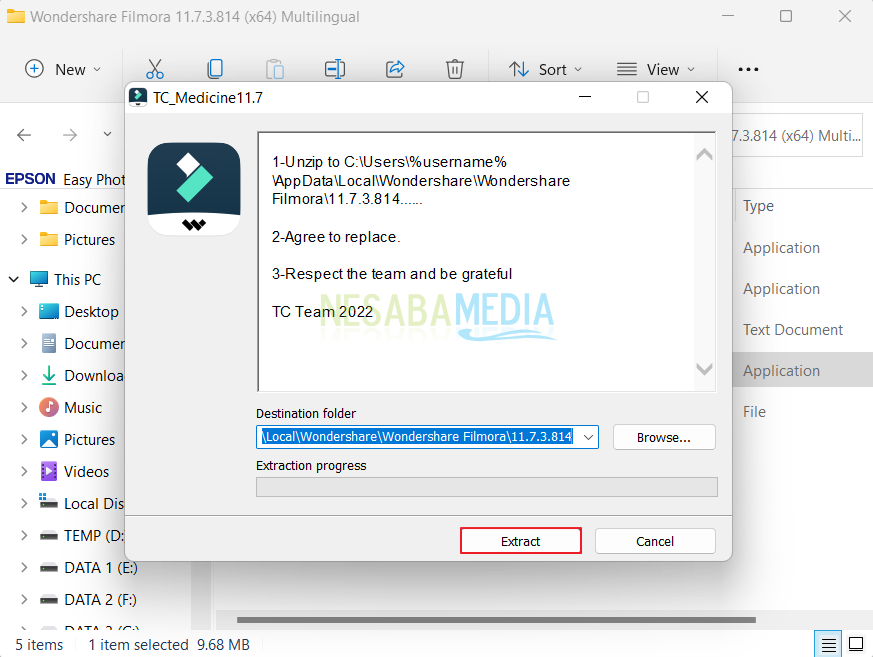
9. Jika muncul peringatan seperti ini, tinggal kamu pilih Yes to All.
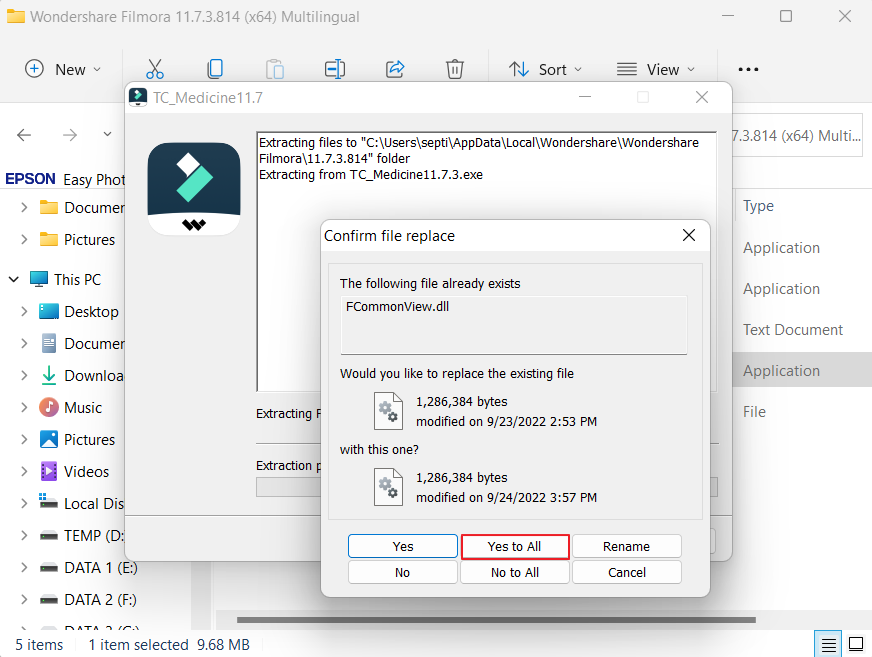
10. Selanjutnya jalankan file bernama Blue_BorFX_Medicine seperti yang ditunjuk tanda panah.
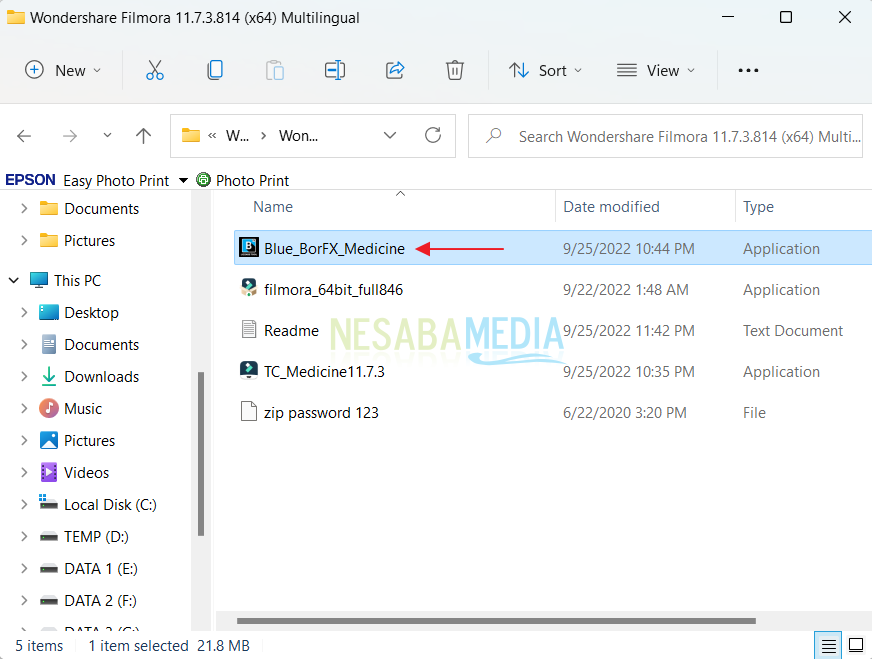
11. Selanjutnya pilih Extract. Tunggu prosesnya hingga selesai. Wondershare Filmora 11 sudah berhasil diaktivasi.
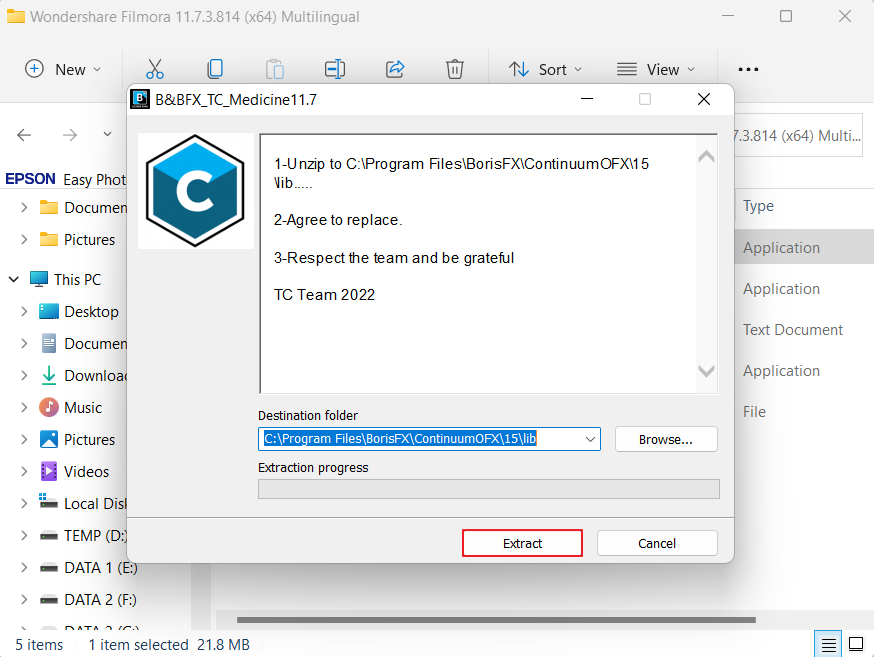
12. Sekarang kamu bisa menggunakan Wondershare Filmora 11 secara gratis dan bisa menggunakan semua fitur-fitur yang tersedia.
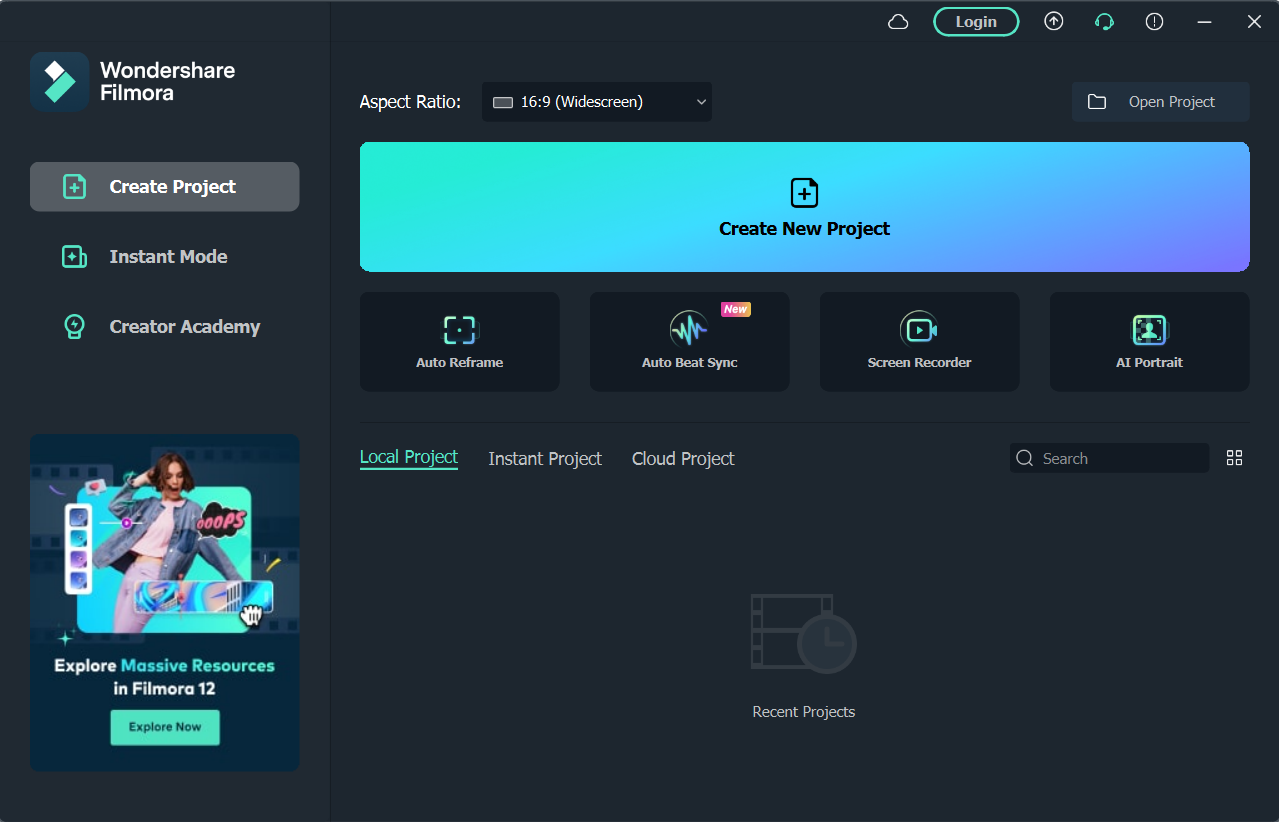
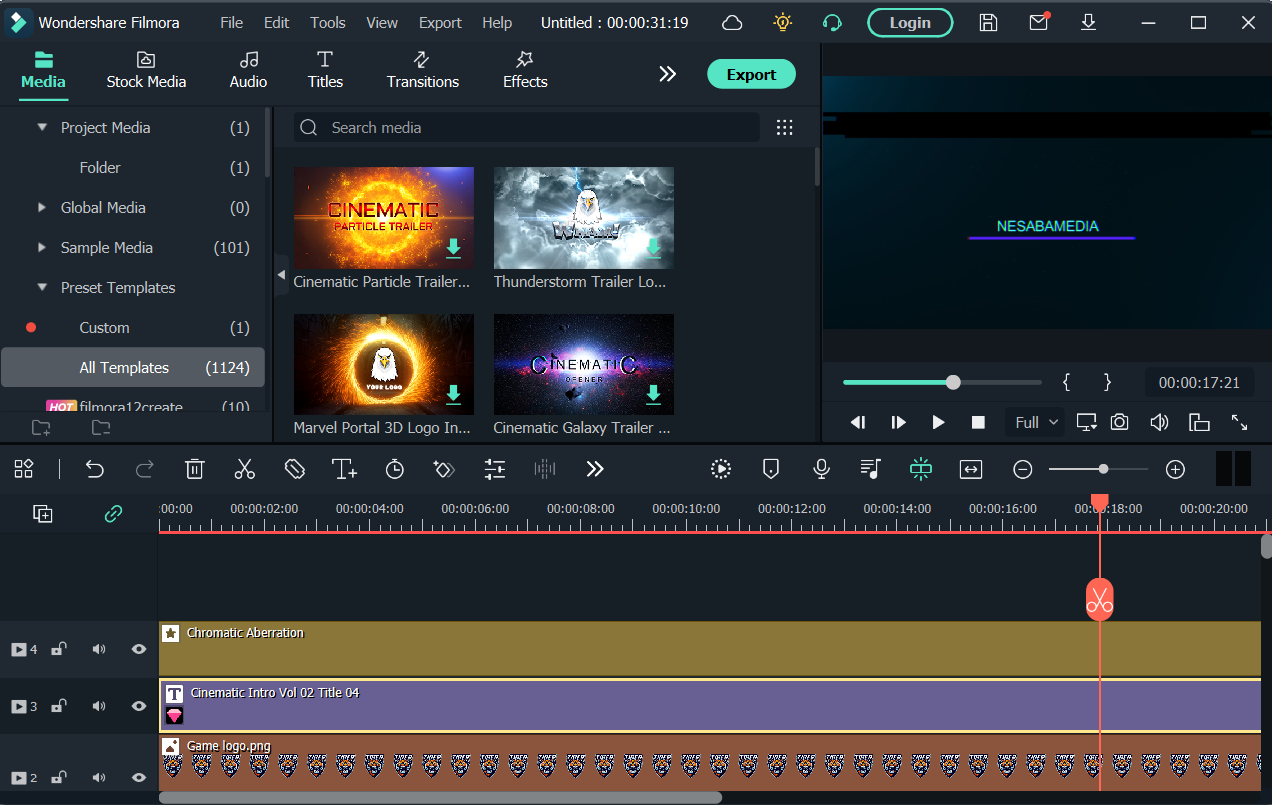
Itulah langkah-langkah cara menginstall Wondershare Filmora 11 beserta cara aktivasinya. Bagi kamu yang masih mengalami kesulitan saat proses instalasi, jangan sungkan untuk bertanya melalui kolom komentar yang telah disediakan dibawah. Terima kasih dan sampai jumpa lagi pada tutorial berikutnya!
Editor: Muchammad Zakaria
Download berbagai jenis aplikasi terbaru, mulai dari aplikasi windows, android, driver dan sistem operasi secara gratis hanya di Nesabamedia.com:







terimakasih min.
request videoscribe lah min.terimakasih
Aduuuuh Bang.. Makasih Banget ya…. Jazakallah .. Berhasil
TERIMAKASIH BANG LANCAR TERUS REZEKINYA
TERIMA KASIH BANYAK MIN..
mantap gan work
Maaf bang
Saya dh coba ikutin stap ya berkali2 tpi masih gagl juga hrus regis lagi ..
Pencerahanya bang
Gagalnya di step berapa gan??
File Blue dan TC_Medicini nggk ada bang. jdi kl setiap export sllu muncul watermark. tks
Matikan dulu antivirusnya sebelum mengekstrak filenya.
terima kasih infonya. berhasil instalasi, tapi ketika mau export, selalu ada halaman login ke Wondershare ID, langkah selanjutnya bagaimana>